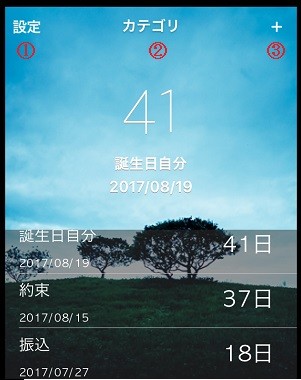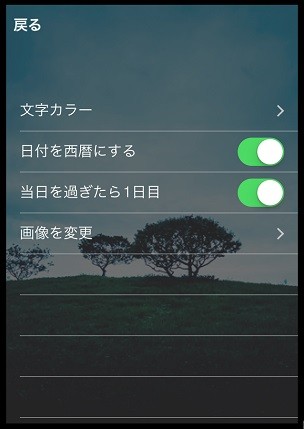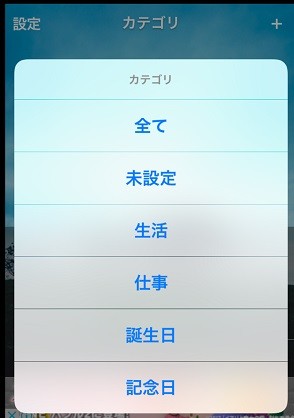もう忘れない!「しまった」が無くなる365Days 記念日やイベントをオシャレに管理アプリ
-
この記事をシェア
-
- もう忘れない!「しまった」が無くなる365Days 記念日やイベントをオシャレに管理アプリ
- 大切な日へのカウントダウン
- おすすめポイント
- 使い方
- こんな方におすすめ
- 「365Days 記念日やイベントをオシャレに管理」アプリのまとめ
目次
もう忘れない!「しまった」が無くなる365Days 記念日やイベントをオシャレに管理アプリ
大切な記念日や誕生日も、日常の約束の日もカウントダウンで教えてくれるアプリ!
それが、「365Days 記念日やイベントをオシャレに管理」アプリです。
大切な日を忘れて「やってしまった」とか「しまった」という苦い経験はありませんか?
そんな苦い思いを繰り返さないためにこのアプリを活用できます。
「覚えていなくても忘れない」そんな機能を搭載した「365Days 記念日やイベントをオシャレに管理」アプリを紹介したいと思います。
大切な日へのカウントダウン
このアプリに大切な日や約束の日を登録しておけば、
「3日前までは覚えていたんだ」
「すいません。つい忘れていました」
という言い訳も少なくなります。
毎日、このアプリを見ていれば少なくなるどころか全くなくなることも夢ではありません。
その理由は、このアプリが登録した日までをカウントダウンで教えてくれるからです。
当日になれば、カウントダウンが0になります。
準備が必要ならカウントダウンが0になる前に予定を調整できます。
カウントダウンはあなたを物心両面でサポートします。
おすすめポイント
・ 西暦・和暦の切り替えができます。
どちらにするかは、お好みですね。
・ 登録日にカテゴリーの設定ができます。
登録日の分類に役に立ちますね。
・ 文字色を変えることができます。
・ 背景画像を変えることができます。
以上のように画面を見やすくし、情報も見やすくする設定が揃っています。
使い方
メイン画面
「365Days 記念日やイベントをオシャレに管理」アプリを起動すると、次の画面が表示されます。
(筆者撮影)
① 各種設定ができます。
② 表示する登録日のカテゴリーを選択できます。
③ 登録日を追加できます。
・ 画面に登録日のタイトルと日付、その日までのカウントダウン日が表示されます。
・ 画面下部のタイトルをドラック&スライドで左に移動させると右側に削除ボタンが現れます。
※登録日項目の編集機能がみつからないので、登録日項目を編集するときは、登録日項目を削除して新規に登録することをおすすめします。
設定画面
メイン画面の①「設定」をタップすると次の画面が表示されます。
(筆者撮影)
・文字カラーを設定できます。
・日付表示の西暦/和暦の切り替えができます。
・メイン画面の背景画像を変更できます。
カテゴリ画面
メイン画面の②「カテゴリ」をタップすると次の画面が表示されます。
(筆者撮影)
全て、未設定、各カテゴリに含まれる登録日だけがメイン画面に表示されます。
登録画面
メイン画面の③「+」をタップすると次の画面が表示されます。
(筆者撮影)
・ タイトルはお好みで入力してください。
・ 日付をタップして、上下にスワイプさせると日付が設定できます。
・ カテゴリを選択するとメイン画面で表示するとき、登録日項目が分類されて見やすくなります。
こんな方におすすめ
・ ついつい約束の日を忘れてしまう。
約束の日をうっかり忘れることは誰にでもあります。
・ 忙しくて約束の日を忘れてしまう。
忙しいと約束の日を覚えているのが難しいかもしれません。
・ 約束の日が多くて管理しきれない。
社交的なあなた!お友達との約束の日を忘れることがありませんか?
「365Days 記念日やイベントをオシャレに管理」アプリのまとめ
カウントダウンでもう忘れない!大切な日でも約束の日でも!
そんな「365Days 記念日やイベントをオシャレに管理」アプリを紹介しましたが、いかがでしたか?
「大切な日を忘れない」それは、あなたの思いを相手に伝えます。
「約束の日を忘れない」それは、あなたの信用をかちとる第一歩です。
カウントダウンでその日をサポートする「365Days 記念日やイベントをオシャレに管理」アプリを一度お試しになってはいかがでしょうか。